Downcodes小编带你体验Face to sticker,一款好用的人脸转贴纸AI工具!它能快速将你的照片变成各种风格的贴纸,支持自定义参数调整,让你轻松创作个性化贴纸,用于社交分享或个人创作。本文将详细介绍Face to sticker的功能、使用方法以及其他一些AI贴纸工具,助你玩转AI贴纸世界!
产品介绍:
Face-to-sticker是一个旨在将人脸转换为贴纸的工具。通过这个工具,用户可以上传一张包含人脸的图像,然后选择一些参数来定制生成的贴纸。这些参数包括对生成图像的指导性描述,以及一些控制生成过程的参数,比如图像的尺寸、生成步数等等。这个工具采用了先进的人工智能技术,包括 CFG(Context-Free Grammar)规则,InstantID 等。用户可以通过调节参数的强度来控制生成图像的风格和特征,从而实现定制化的效果。
Face-to-sticker 采用了 Nvidia A40(Large) GPU 硬件支持,因此生成贴纸的速度较快,通常在38秒左右完成。用户可以通过在网页端上传图片或使用摄像头拍摄实时照片的方式进行操作,非常便捷。总的来说,Face-to-sticker 是一个方便、快捷且高度可定制的工具,能够将人脸图像转换为具有艺术效果的贴纸,适用于个人创作、社交分享等场景。
另外,StickerBaker是一款基于AI技术的开源贴纸制作工具,用户可以通过输入关键词快速生成个性化贴纸。该工具支持批量制作,让用户可以轻松创建多种有趣的贴纸。用户可以在社交平台、通讯工具等场景使用StickerBaker制作独特的贴纸,增加表达方式和趣味性。FaceChain-FACT是一款领先的零成本人像生成工具,无需用户训练LoRA模型,仅需用户提供一张照片即可生成定制人像。相比其他商业应用,生成速度提升了100倍,支持秒级图像生成。
产品入口见文末
使用教程:
1、打开Face to sticker试玩地址
进入如下页面
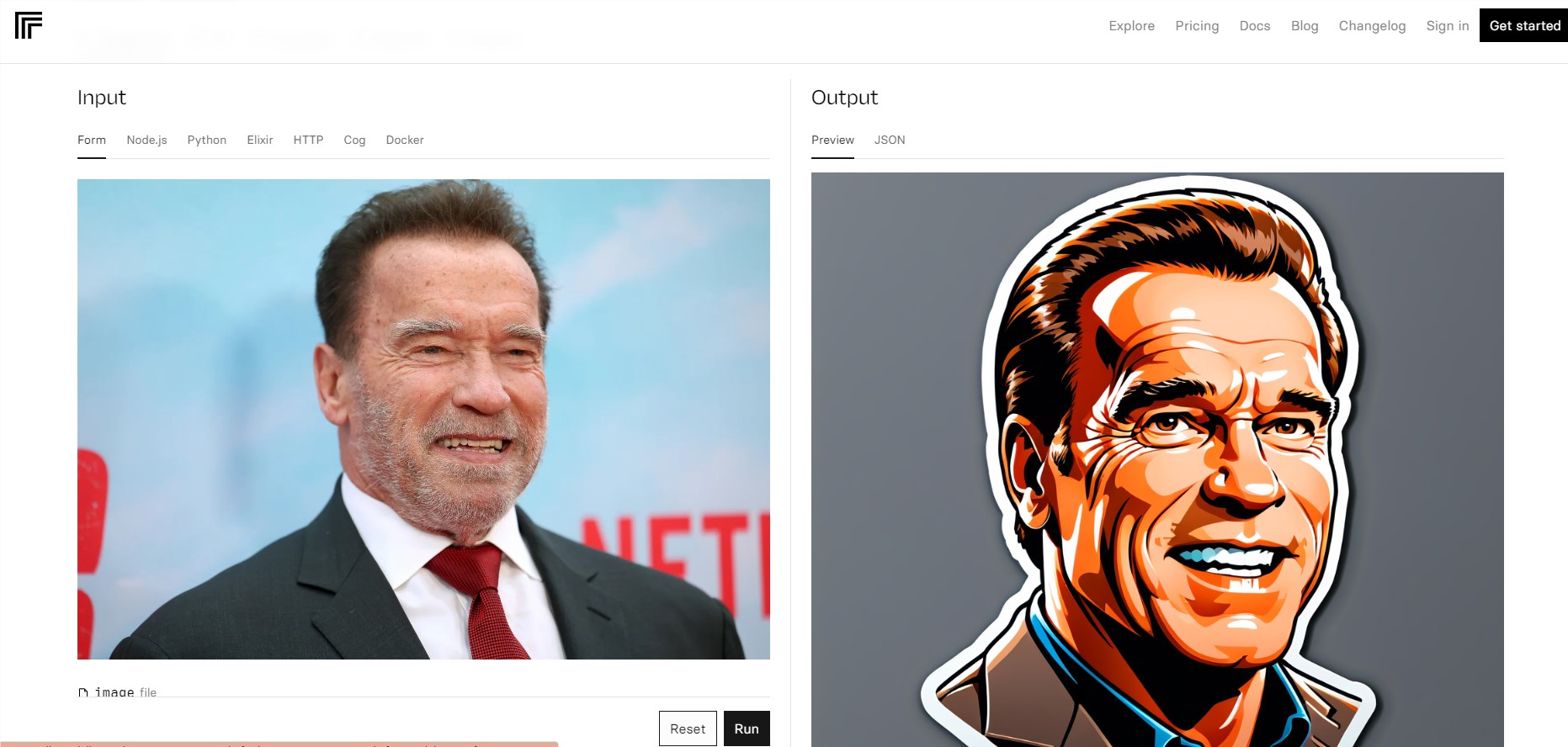
2、上传你要转化的照片
拉到图片下方,在image选项栏点击垃圾桶图标,删除案例原图。
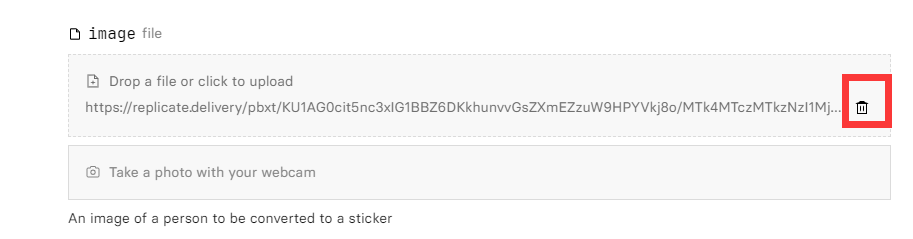
然后点击下图“Drop a file or click to upload”这个区域上传你的图片

上传成功后,你可以看到你的图片已经在上方
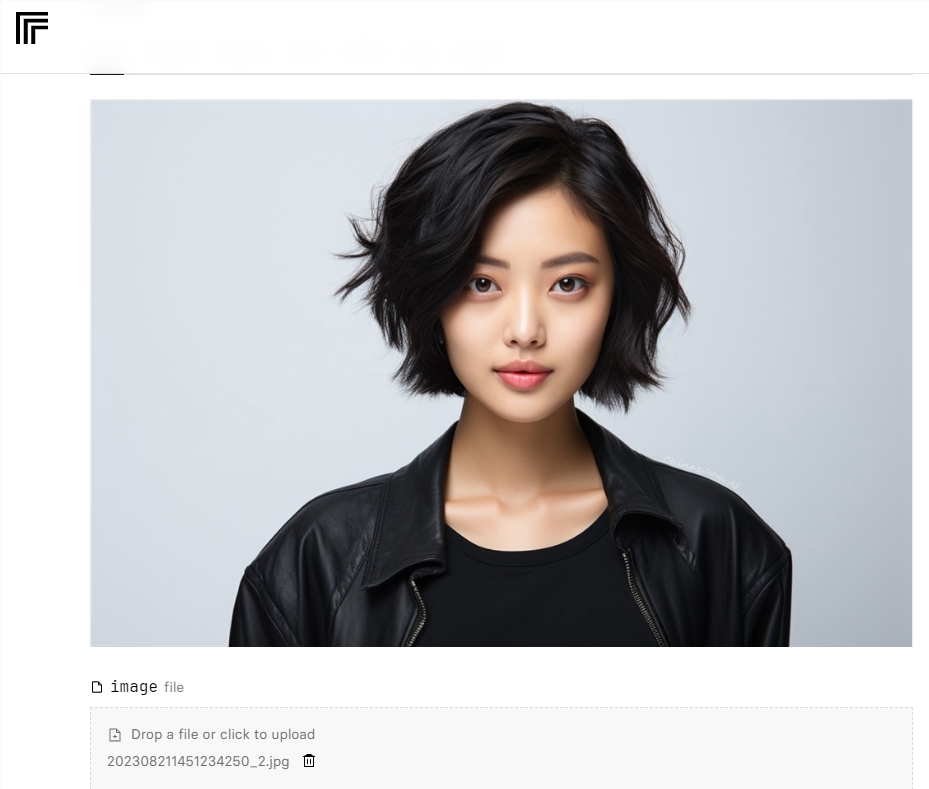
3、输入提示词
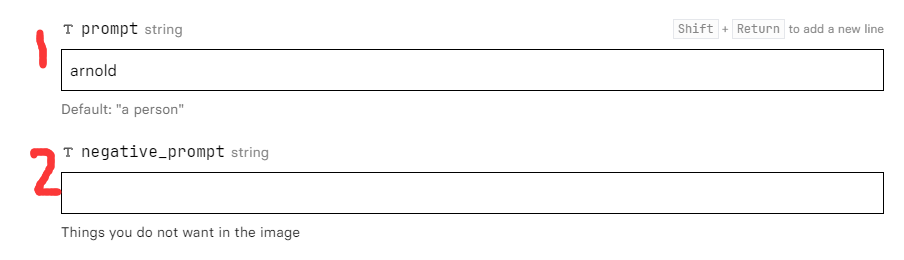
1那个部分就是正向提示词,一般默认是“一个人”,如果有其他的风格啥的想添加的话,可以自己再改提示词,根据个人需求定制。(建议新手可以先不改,直接用默认的)
2的部分就是负面提示词,如果你上传的图片背景比较杂,或者有一些元素你不想再贴纸里展现的,就在这里输入你想要去掉的元素。比如你不想在贴纸里出现草,你就在negative_prompt的部分输入“grass“。(不想弄的可以直接不设置,默认为空)
4、参数设置(可默认不填)
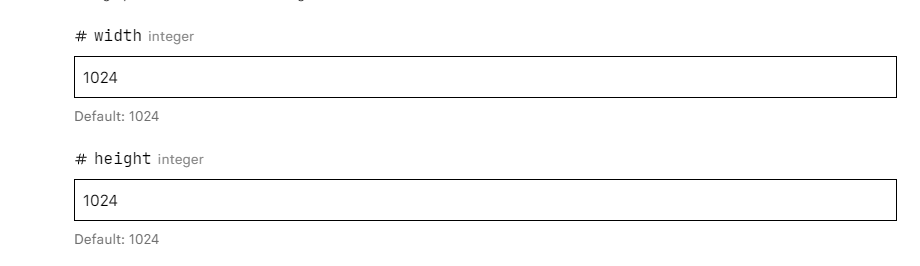
系统默认的尺寸是1024x1024,如果你想要修改尺寸比例的话,可以自行修改,上面一栏是图片的宽,下面是高。

步数这个可以不调,默认就行。

prompt_strength这块就是提示词的强度设置,如果数字越大,那么提示词对图像的影响就越大,数字越小,则生成的贴纸更接近原图。
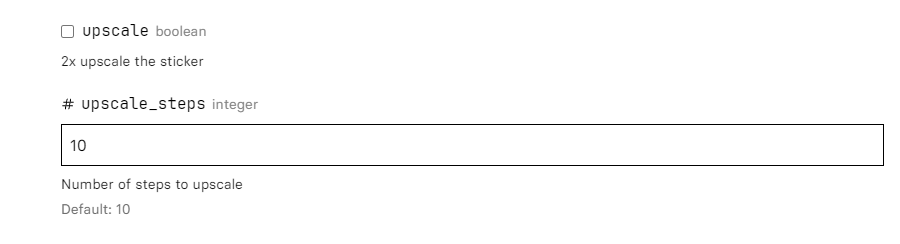
如果你想要更大尺寸的贴纸,那么可以勾选最下方的upscale,可以将生成的图片再放大2倍,下面的步数保持默认即可。
5、设置完以上参数以后,点击run生成即可。
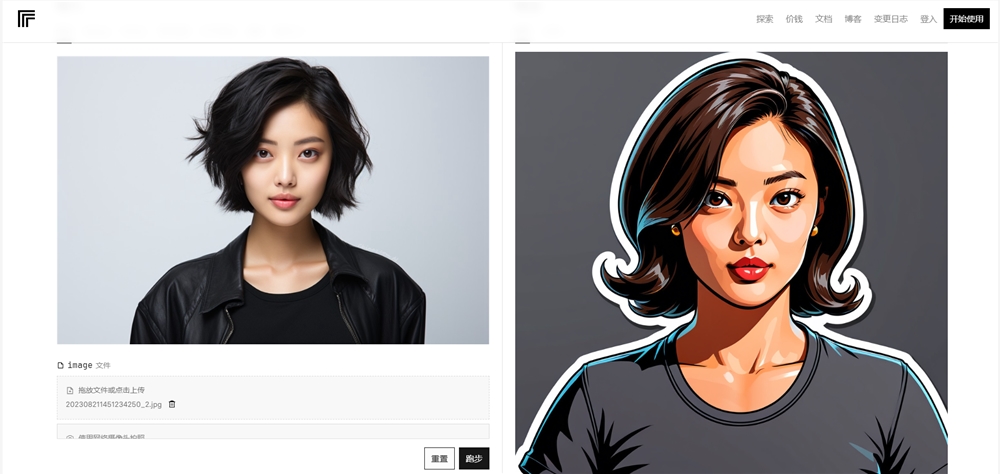
测试效果如上图。
如果你生成完图片后,觉得这个效果你挺满意,但你想改变一些细节,那么你可以在图片右侧JSON这个位置复制你这张图片的种子(seed)
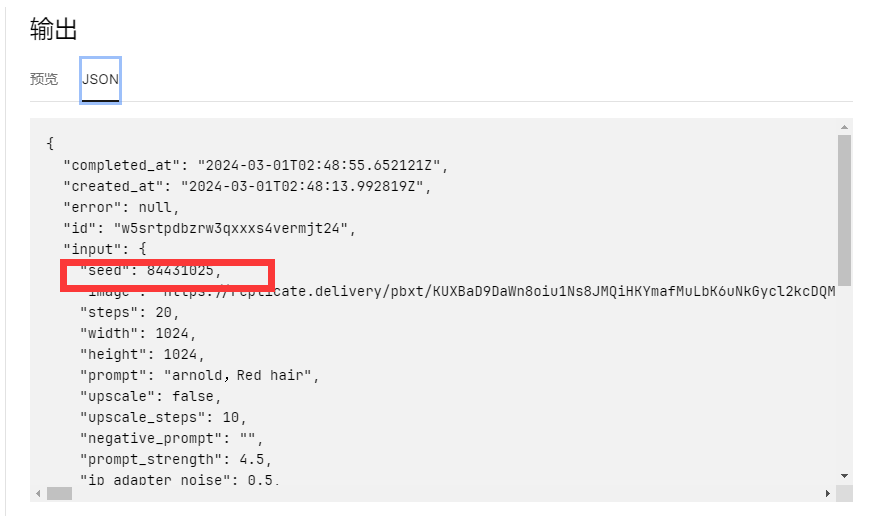
然后在seed这个位置填入你刚才复制的种子,就可以在这张图上面进行微调了。

比如,我要把头发变红,那么,就在提示词里添加一个红色头发,每个提示词之间用逗号隔开

然后点击生成,就可以得到一个红色头发的卡通贴纸头像了。添加种子,可以让图像的其他部分保持不变,达到高度定制化的效果。
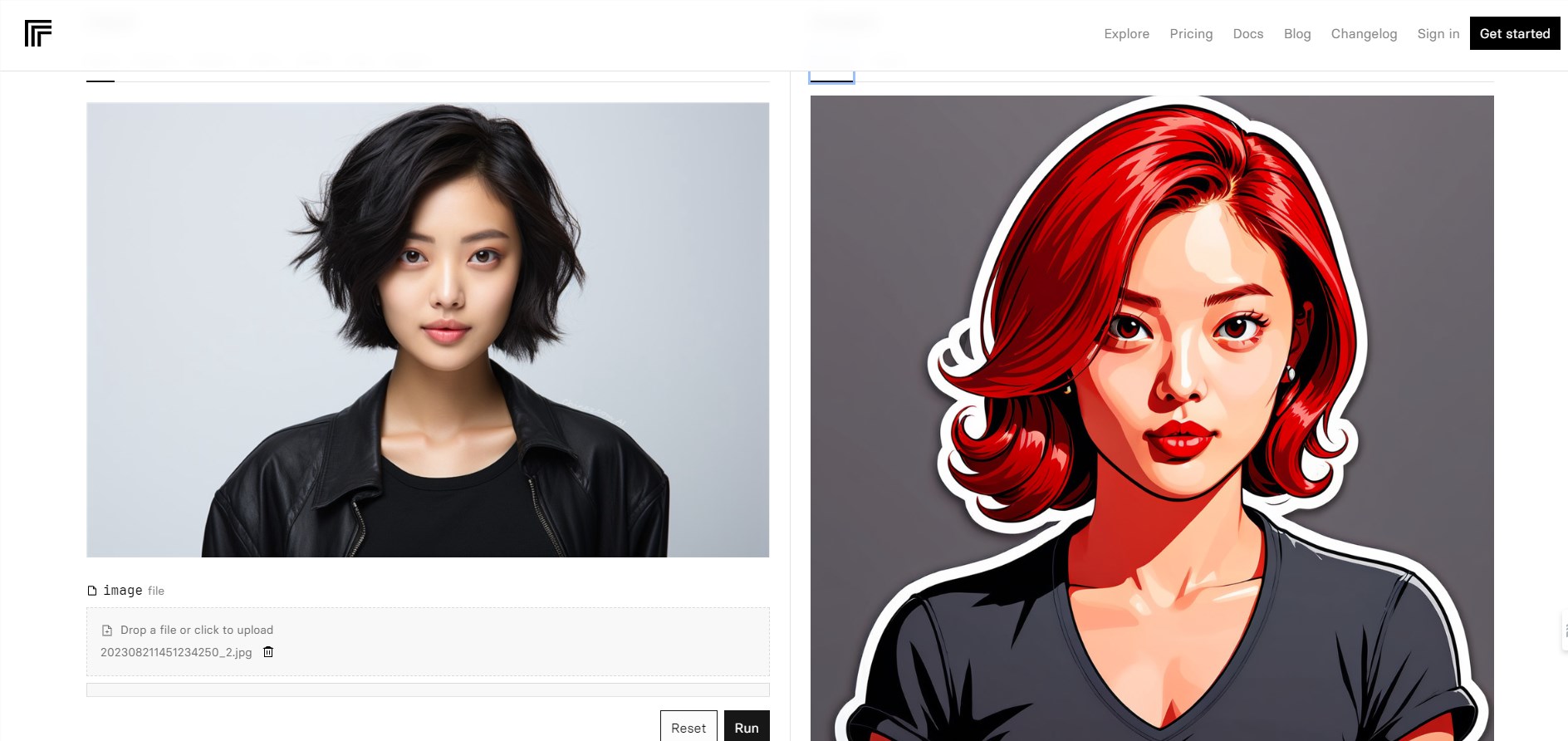
产品入口:https://replicate.com/fofr/face-to-sticker
希望Downcodes小编的这篇教程能帮助你快速上手Face to sticker,创作出属于你自己的独特贴纸!更多AI工具使用技巧,请持续关注Downcodes!